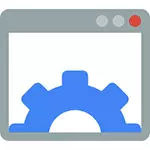
- Katere nepotrebne storitve so lahko onemogočene
- Kako onemogočiti SuperFetch (uporabno, če imate SSD)
V tem članku bom pokazal, kako ne morete samo onemogočiti, ampak tudi brisanje storitev Windows. To je lahko koristno v različnih situacijah, najpogostejše med njimi - storitve ostanejo po izbrisnem programu, na katerega se nanašajo ali so del potencialno nezaželene programske opreme.
Opomba: Ne izbrišite storitev, če vsekakor ne veste, kaj in kaj počnete. To še posebej velja za storitve sistema Windows.
Brisanje storitev Windows na ukazni vrstici
Na prvi način bomo uporabili ukazno vrstico in ime storitve. Če želite začeti, pojdite na nadzorno ploščo - Uprava - Storitve (lahko kliknete tudi Win + R in vnesite storitve.MSC) in poiščite storitev, ki jo želite izbrisati.
Dvokliknite na ime storitve na seznamu in v oknu Lastnosti, ki se odpre, upoštevajte točko »Ime storitve«, izberite in kopirajte v odložišče (lahko naredite desni klik miške).
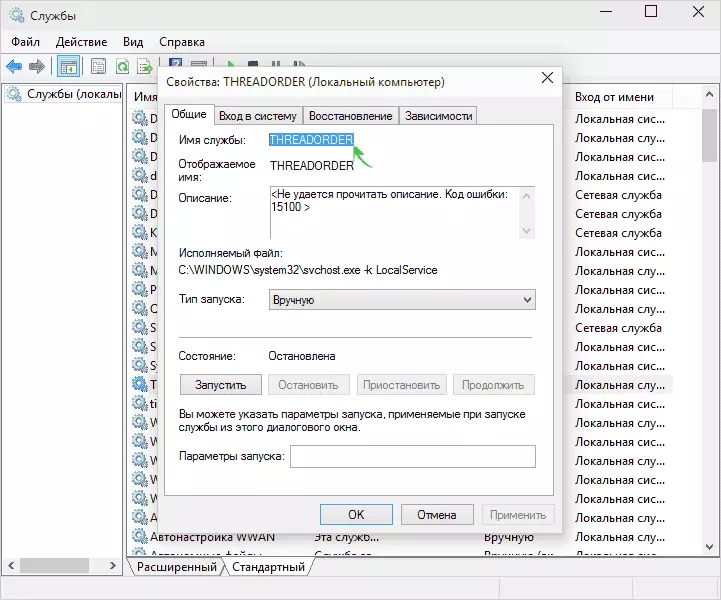
Naslednji korak je, da začnete ukazno vrstico v imenu skrbnika (v operacijskem sistemu Windows 8 in 10 To se lahko izvede z uporabo menija, imenovanih Win + X tipke v operacijskem sistemu Windows 7 - Iskanje ukazne vrstice v standardnih programih in klicanje kontekstnega menija z desni klik miške).
V ukaznem pozivu vnesite SC Brisanje Service_name in pritisnite Enter (ime servis se lahko vstavi iz izmenjalnega pufra, kjer smo ga kopirali v prejšnjem koraku). Če ime storitve je sestavljeno iz več kot ene besede, ga vzemite v narekovajih (zabeleženo v angleškem postavitvi).
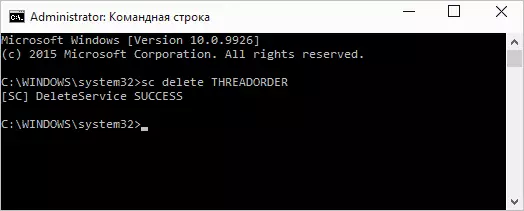
Če vidite sporočilo z uspehom besedila, je bila storitev uspešno izbrisana in posodabljala seznam storitev, ki jih lahko vidite sami.
Uporaba urejevalnika registra
S storitvijo Windows Windows lahko izbrišete tudi z urejevalnikom registra, da začnete uporabljati ključe Win + R in ukaz Regedit.
- V urejevalniku registra, pojdite na HKEY_LOCAL_MACHINE / SYSTEM / CREATCONTROLSSET / SYSTEM / CURINGONCONTROLSET / STORITS
- Poiščite pododdelek, katerega ime se ujema z imenom storitve, ki se izbriše (da bi ugotovili ime, uporabite zgoraj opisano metodo).
- Desni klik na ime in izberite Izbriši
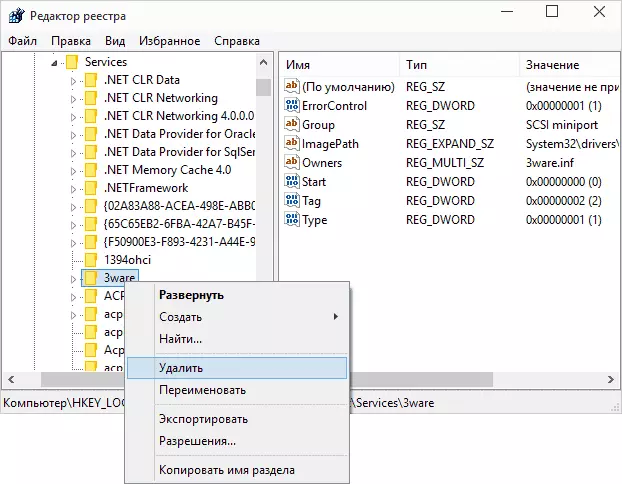
- Zapri urejevalnik registra.
Po tem, za končno izbris storitve (tako, da ni prikazana na seznamu), morate znova zagnati računalnik. Pripravljen.
Upam, da bo članek koristen, in če se je izkazalo, da je, vas prosim, da delite v komentarjih: Zakaj ste morali izbrisati storitve?
